- Kullanıcılar, ekranlarının düzgün çalışmadığını ve Windows 10'da sağa kaydığını bildirdi.
- Bu makalede, bunu nasıl düzeltebileceğinizi keşfedeceğiz, bu yüzden okumaya devam ettiğinizden emin olun.
- sayfamıza göz atmayı unutmayınÇevre Birimleri Düzeltme Merkezi için ilgili makaleler ve kılavuzlar.
- Daha yaygın sorunların nasıl çözüleceği hakkında daha fazla bilgi edinmek için sayfamıza gidin.Sorun giderme bölümü.

Bu yazılım, yaygın bilgisayar hatalarını onaracak, sizi dosya kaybından, kötü amaçlı yazılımlardan, donanım arızasından koruyacak ve bilgisayarınızı maksimum performans için optimize edecektir. Şimdi 3 kolay adımda bilgisayar sorunlarını düzeltin ve virüsleri kaldırın:
- Restoro PC Onarım Aracını İndirin Patentli Teknolojilerle birlikte gelen (patent mevcut İşte).
- Tıklayın Taramayı Başlat PC sorunlarına neden olabilecek Windows sorunlarını bulmak için.
- Tıklayın Hepsini tamir et bilgisayarınızın güvenliğini ve performansını etkileyen sorunları gidermek için
- Restoro tarafından indirildi 0 okuyucular bu ay
Birçok Windows kullanıcısı, ekranlarının sağa kaydığını bildirdi. Bu, çalışmanıza müdahale edebilecek olağandışı ve garip bir sorundur, ancak bu sorunu çözmenin bir yolu var ve size nasıl olduğunu göstereceğiz.
Ekran sorunları oldukça can sıkıcı olabilir ve ekranınız sağa veya sola kayarsa bilgisayarınızı kullanırken bazı sorunlar yaşayabilirsiniz.
Örneğin, belirli uygulamaları kapatamayabilir veya belirli özelliklere bu kadar kolay erişemeyebilirsiniz.
Kullanıcıların bildirdiği bazı yaygın sorunlar şunlardır:
- Bilgisayar ekranı yana kaydırıldı – Sorunu çözmek için ekran çözünürlüğünüzü kontrol etmeniz ve ayarlamanız önerilir.
- Dizüstü bilgisayar ekranı sola kaydırıldı – Grafik kartınızın kontrol panelini kontrol edin ve ekranınızı yeniden ayarlayın.
- Windows 10 ekran merkez dışı – Sadece yenileme hızını yeniden ayarlayın ve sorun çözülmelidir.
- Bilgisayar, masaüstü ekranı sağa kaydırıldı – Monitörünüzü otomatik olarak yapılandırmak için monitörünüzdeki fiziksel düğmeleri kullanın; sorun çözülmelidir.
- Sürücülerinizi güncelleyin
- Çözünürlüğünüzü değiştirin
- Grafik kartı yazılımınızı kontrol edin
- Ortadaki resim seçeneğini kullan
- Yenileme hızınızı değiştirin
- Grafik kartı sürücünüzü yeniden yükleyin
- Monitör yapılandırmanızı kontrol edin
- Bilgisayarınızı Güvenli Modda başlatın
Windows 10'da sağa kaydırılan ekranı nasıl düzeltebilirim?
1. Sürücülerinizi güncelleyin

Bazen ekran sorunları ortaya çıkabilir: sürücüler güncel değil. Ekranınız sağa kayarsa, sadece sürücülerinizi güncelleyerek sorunu çözebilirsiniz.
Bunu yapmanın en iyi yolu, grafik kartı üreticinizin web sitesini ziyaret etmek ve modeliniz için en son sürücüleri indirmektir.
En son sürücüleri indirip yükledikten sonra, sorunun hala orada olup olmadığını kontrol edin.
Sürücüleri manuel olarak indirmek, özellikle grafik kartınızın modelini ve sürücüyü nasıl indireceğinizi bilmiyorsanız, bazen sıkıcı bir iş olabilir.
Ancak, her zaman aşağıdakiler gibi üçüncü taraf çözümleri kullanabilirsiniz: DriverFix sadece birkaç tıklama ile sürücülerinizi otomatik olarak güncellemek için.
Yalnızca hangi sürücünün güncel olmadığını tarayıp size göstermekle kalmaz, aynı zamanda doğru sürücü sürümünü de bulur.
Bu, sisteminize zarar verebilecek yanlış sürücü sürümlerini indirip yüklemekten sizi koruyacaktır.

DriverFix
Bu harika araçla tüm sürücülerinizi güncel tutun ve tüm Adet ekran sorunlarınızı düzeltin. Şimdi dene!
Siteyi ziyaret et
2. Çözünürlüğünüzü değiştirin
- Masaüstünüze sağ tıklayın ve seçin Görüntü ayarları.
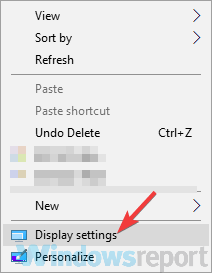
- Ayarlar uygulamasında daha düşük çözünürlüğü ayarlayın.
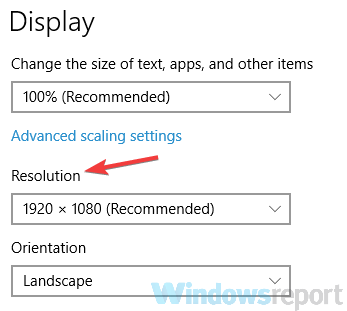
- Sorun çözüldüyse tıklayın Değişiklikleri Koru buton. Değilse, tıklayın geri al.
Kullanıcılara göre, ekranınız sağa kayarsa, sorun bir şekilde ekran çözünürlüğünüzle ilgili olabilir.
Monitörünüz tarafından tam olarak desteklenmeyen ve ekranınızın kaymasına neden olan bir çözünürlük kullanıyor olabilirsiniz.
Bu can sıkıcı bir sorun olabilir, ancak ekran çözünürlüğünüzü değiştirerek sorunu çözebilirsiniz.
Bunun sağlam bir çözüm olmadığını unutmayın, bu nedenle sizin için uygun olanı bulana kadar tekrarlamanız ve birkaç farklı çözünürlük denemeniz gerekebilir.
3. Grafik kartı yazılımınızı kontrol edin
- Grafik kartı yazılımınızı açın. Bu genellikle Nvidia Denetim Masası veya Katalizör Kontrol Paneli.
- şuraya git Ekran bölümü ve seçin Masaüstü boyutunu ve konumunu ayarlayın.
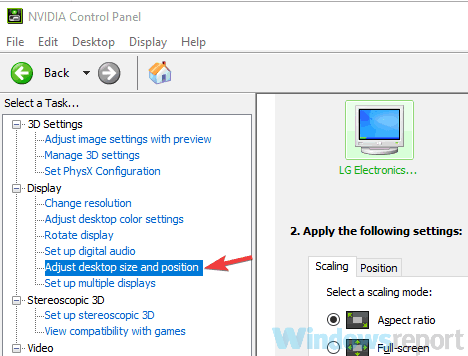
- Şimdi git Durum sekmesi sağ bölmede.
- Ekranınız düzgün bir şekilde ortalanana kadar sol oka tıklayın. Şimdi tıklayın Uygulamak değişiklikleri kaydetmek için
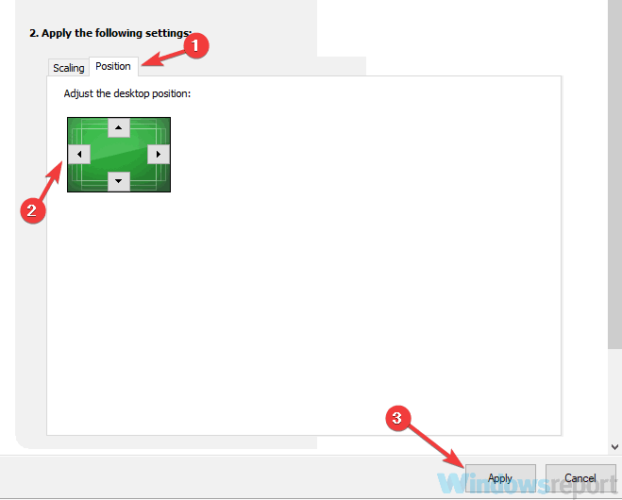
Ekranınız sağa kayarsa, sorun grafik kartı yazılımınız olabilir. Hemen hemen tüm grafik kartları, çözünürlük, ölçekleme ve konum gibi görüntü ayarlarınızı yapılandırmanıza olanak tanıyan özel yazılımlarıyla birlikte gelir.
Bu ayarlardan bazılarının değiştirilmiş olması ve hatanın ortaya çıkmasına neden olması mümkündür.
Olası hataları keşfetmek için bir Sistem Taraması çalıştırın

Restoro'yu indirin
PC Onarım Aracı

Tıklayın Taramayı Başlat Windows sorunlarını bulmak için.

Tıklayın Hepsini tamir et Patentli Teknolojilerle ilgili sorunları çözmek için.
Güvenlik sorunlarına ve yavaşlamalara neden olan hataları bulmak için Restoro Repair Tool ile bir PC Taraması çalıştırın. Tarama tamamlandıktan sonra onarım işlemi, hasarlı dosyaları yeni Windows dosyaları ve bileşenleriyle değiştirir.
Not: AMD veya Intel'in grafiklerini kullanıyorsanız adımların biraz farklı olabileceğini unutmayın.
4. Ortadaki resim seçeneğini kullan

- Masaüstünüze sağ tıklayın.
- şimdi seç Grafik seçenekleri ve seçin Panele uygun.
- Sonra, git Orta Resim.
Bunu yaptıktan sonra imajınız yeniden ayarlanacak ve sorun çözülecektir.
Bu özelliğin grafik kartı yazılımınızla ilgili olduğunu ve uygun sürücüleri yüklemediyseniz bilgisayarınızda bulunmayabileceğini belirtmeliyiz.
5. Yenileme hızınızı değiştirin
- Açık Görüntü ayarları.
- Aşağı kaydırın ve tıklayın Gelişmiş ekran ayarları.
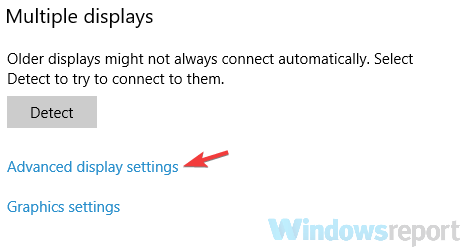
- Şimdi tıklayın Ekran 1 için ekran bağdaştırıcısı özellikleri.
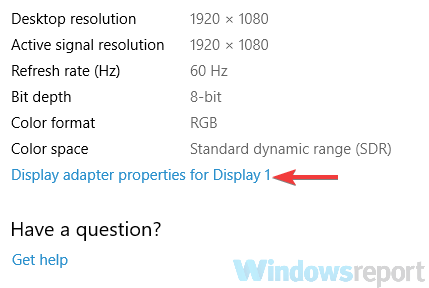
- şuraya git monitör sekme ve ayarla Ekran yenileme oranı istenilen değere
- Bunu yaptıktan sonra tıklayın Uygulamak ve TAMAM MI değişiklikleri kaydetmek için
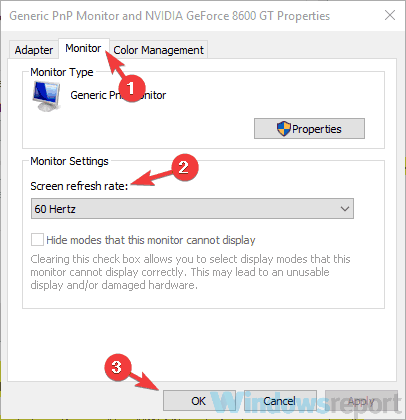
Sizin için uygun olanı bulana kadar farklı değerlerle deneme yapmanız gerekebileceğini unutmayın.
Birkaç kullanıcı, 59Hz çözünürlüğe geçtikten sonra sorunun çözüldüğünü bildirdi, bu yüzden denemek isteyebilirsiniz.
Ayrıca grafik kartınızın kontrol paneli yazılımını kullanarak yenileme hızını veya monitörünüzü değiştirebilirsiniz.
Monitöre olası bir zarar vermek istemiyorsanız, yalnızca monitörünüz tarafından desteklenen yenileme hızlarını kullanmanız gerektiğini unutmayın.
6. Grafik kartı sürücünüzü yeniden yükleyin
- sağ tıklayın Başlama butonu ve Seç Aygıt Yöneticisi listeden.
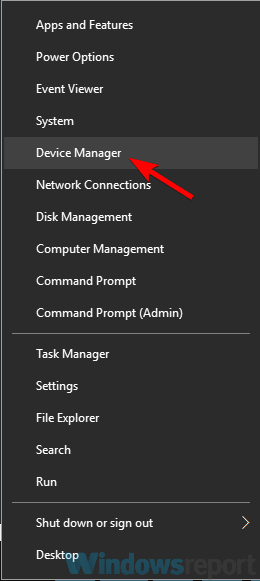
- Grafik kartı sürücünüzü bulun, sağ tıklayın ve seçin Cihazı kaldır menüden.
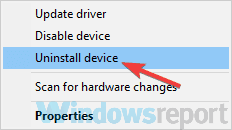
- Onay iletişim kutusu göründüğünde, kontrol edin. Bu aygıt için sürücü yazılımını kaldırınve tıklayın Kaldır.
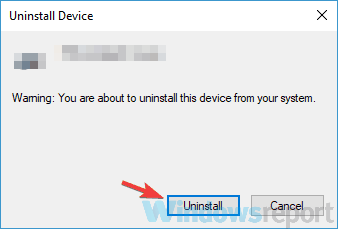
- Sürücüyü kaldırdıktan sonra, Donanım değişikliklerini tara buton.
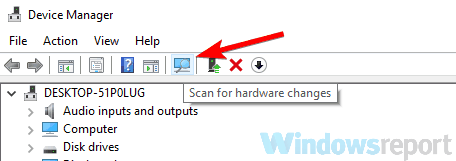
7. Monitör yapılandırmanızı kontrol edin

Bir masaüstü bilgisayar kullanıyorsanız, monitör yapılandırmanız nedeniyle ekranınızın sağa kayması olasıdır.
Birisi monitörünüzün yapılandırmasıyla oynamış ve bu soruna neden olmuş olabilir.
Bu sorunu gidermek için monitörünüzdeki fiziksel düğmeleri kullanarak ayarlar menüsünü açmanız ve ardından ekran konumu seçeneğini bulmanız ve ekranınızı düzgün bir şekilde yeniden ayarlamanız gerekir.
Ek olarak, Otomatik yapılandırma seçeneğini de kullanabilirsiniz ve bu, ekranınızı otomatik olarak yeniden ayarlamalıdır.
Monitörünüzü nasıl doğru şekilde yapılandıracağınızı görmek için, monitörünüzü nasıl yapılandıracağınıza ilişkin ayrıntılı talimatlar için monitörün kullanım kılavuzuna bakmanız önerilir.
8. Bilgisayarınızı Güvenli Modda başlatın
- Aç Ayarlar uygulaması basarak Windows Tuşu + Ben kısayol.
- Şuraya gidin: Güncelleme ve Güvenlik Bölüm.
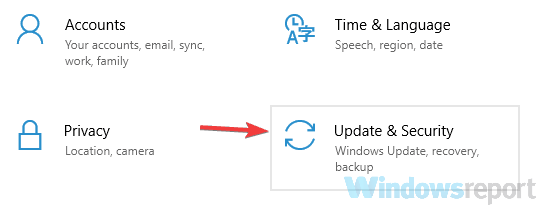
- Seç Kurtarma soldaki menüden.
- Sağ bölmede Şimdi yeniden başlat buton.
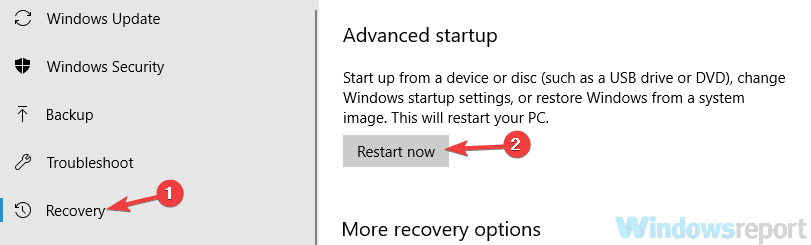
- Şimdi seçin Sorun giderme ve seçin Gelişmiş seçenekler.
- Ardından, şuraya gidin: Başlangıç Ayarları ve tıklayın Tekrar başlat buton.
- Bilgisayarınız yeniden başladığında, bir seçenekler listesi görünecektir.
- seçin Güvenli Mod'un istenen sürümü ilgili klavye tuşuna basarak.
Güvenli Mod'a girdikten sonra, sorunun hala orada olup olmadığını kontrol edin. Sorun görünmüyorsa, sorunun muhtemelen ayarlarınızla ilgili olduğu anlamına gelir.
Günlük kullanımınıza müdahale edeceğinden ekran sorunları oldukça can sıkıcı olabilir.
Ekranınız sağa veya sola kayarsa, grafik kartı kontrol paneli yazılımınızı kontrol etmeniz veya üzerindeki fiziksel tuşları kullanarak monitörü yeniden yapılandırmanız yeterlidir. Bu çözümler işe yaramazsa, bu makaledeki başka bir çözümü denemekten çekinmeyin.
Ek öneri veya önerileriniz varsa, lütfen aşağıdaki yorumlar bölümünde bize bildirin.
 Hala sorun mu yaşıyorsunuz?Bunları bu araçla düzeltin:
Hala sorun mu yaşıyorsunuz?Bunları bu araçla düzeltin:
- Bu PC Onarım Aracını İndirin TrustPilot.com'da Harika olarak derecelendirildi (indirme bu sayfada başlar).
- Tıklayın Taramayı Başlat PC sorunlarına neden olabilecek Windows sorunlarını bulmak için.
- Tıklayın Hepsini tamir et Patentli Teknolojilerle ilgili sorunları çözmek için (Okuyucularımıza Özel İndirim).
Restoro tarafından indirildi 0 okuyucular bu ay


